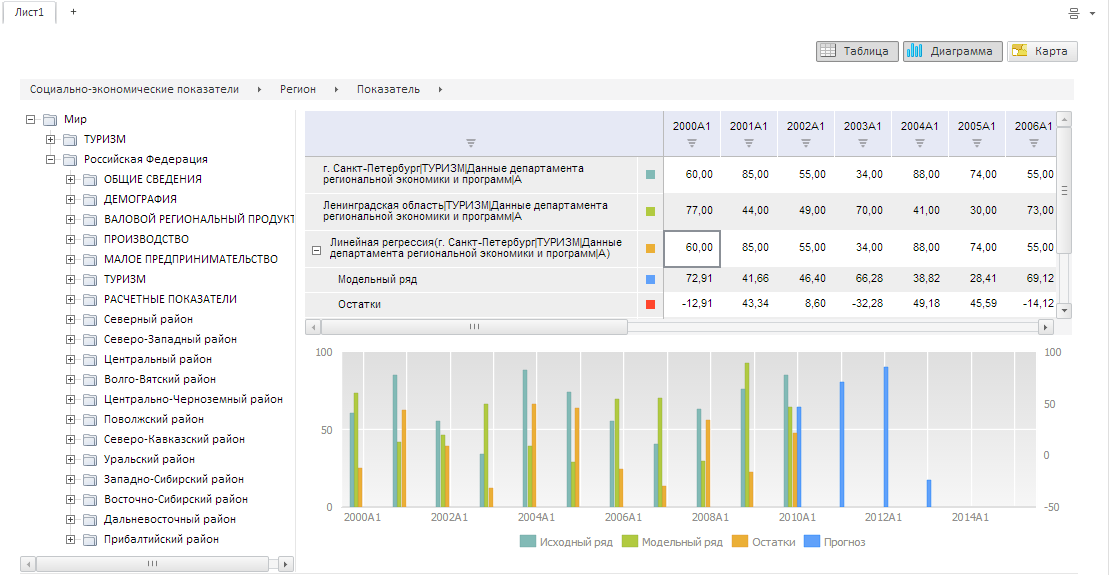
PP.TS.Ui.WbkDataBox (settings);
settings. JSON-объект со значениями свойств компонента.
Конструктор WbkDataBox создает экземпляр класса WbkDataBox.
Для выполнения примера в теге HEAD html-страницы укажите ссылки на следующие js-файлы и css-файлы:
jquery.js;
highcharts.src.js;
Silverlight.js;
PP.ChartMaster.js;
PP.MapMaster.js;
PP.MapChart.js;
PP.Metabase.js;
PP.Express.js;
PP.TabSheet.js;
PP.TS.js.
В разных версиях браузера неообходимо поместить в тег script и добавить в тег HEAD html-страницы соответствующие css-файлы:
1. else if (PP.IsIE && PP.IEVer < 8) // Old IE
PP.App.css;
PP.Express.css;
PP.TS.css;
PP.Metabase.css;
PP_IE7.css;
PP.css.
2. else // All other
PP.css;
PP.App.css;
PP.Express.css;
PP.TS.css;
PP.Metabase.css.
Для отображения на экране Retina, необходимо поместить в тег script и добавить в тег HEAD html-страницы следующие css-файлы:
3. if (window.devicePixelRatio == 2) // Retina
PP.retina.css;
PP.App.retina.css;
PP.Express.retina.css;
PP.TS.retina.css;
Также необходимо наличие рабочей книги с ключом 5183
В теге <body> в качестве значения атрибута «onLoad» указываем имя функции, которая выполняется после окончания загрузки тела страницы:
<body onselectstart="return false" class="PPNoSelect" onload="Ready()"> <div id='params'></div> <div id='example'></div> </body>
В конце документа вставляем код для установки стилей к вершине «document.body», которые соответствуют операционной системе клиента:
В теге SCRIPT добавьте следующий скрипт:
<script type="text/javascript">
// Устанавливаем языковые настройки для ресурсов
PP.setCurrentCulture(PP.Cultures.ru);
// Объявляем константы
var KEY = 5183; //ключ документа
var IMG_PATH = "build/img/"; //путь к папке с пиктограммами
// Объявляем переменные
var waiter, metabase, tsService, wbk, wbkDataBox, sheets, sheet, keySheet;
//Функция для получения функций обработчиков
//В качестве параметра принимает вспомогательную информацию, выводимую в консоль при вызове обработчика.
//Это может быть, например, строка, содержащая имя класса и события
function onDummyActionFactory(actionCaption){
return function (sender, args){
console.log(actionCaption);
console.log(sender);
console.log(args);
};
}
function Ready() //обработчик события загрузки body
{
// Создаем индикатор загрузки
waiter = new PP.Ui.Waiter();
// Создаём соединение с репозиторием
metabase = new PP.Mb.Metabase({
Id: "PPRepository",
UserCreds: { UserName: "user", Password: "password" },
StartRequest: function(){waiter.show();},
EndRequest: function(){waiter.hide();},
Error: function(sender, args){alert(args.ResponseText);}
});
// Открываем соединение с репозиторием
metabase.open();
// Создаём сервис для работы с временными рядами
tsService = new PP.TS.TSService({ Metabase: metabase });
// Открываем документ
tsService.editDocument(KEY, onFirstOpened);
// Обработчик события открытия документа
function onFirstOpened (sender, args)
{
wbk = args.Workbook; // Получаем рабочую книгу
// Создаем экземпляр класса компонента отображения и управления данными рабочей книги
wbkDataBox = new PP.TS.Ui.WbkDataBox({
Source: wbk, //источник
ParentNode: "example", //родительский узел DOM
Width: 1035, //ширина
Height: 500, //высота
ImagePath: IMG_PATH //путь к папке с пиктограммами
});
}
}
</script>
После выполнения примера на html-странице будет размещен компонент WbkDataBox, имеющий следующий вид:
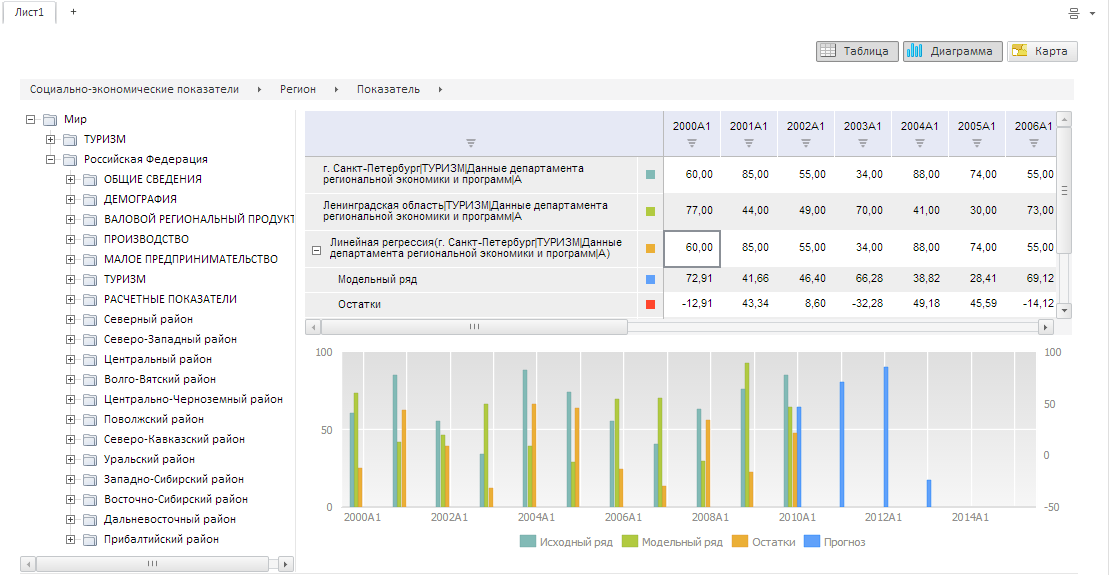
См. также: